Многи корисници су пријавили присуство ВВАХост.еке процес у Таск Манагер-у кад год њихов систем постане спор. Процес ВВАХост.еке користи много системских ресурса као што су меморија, ЦПУ или диск и заузврат успорава рачунар. Дакле, кад год приметите да је ваш систем постао спор у поређењу са неким другим временом раније, отворите Таск Манагер и тамо ћете пронаћи овај ВВАХост.еке процес.
Генерално, примећено је да покретање било које апликације као што је апликација Маил покреће процес ВВАХост.еке или може да почне да се извршава сам без икаквих спољних улаза на вашем Виндовс рачунару. Овај процес је безбедан важећи Мицрософт програм и једна је од основних системских датотека у Виндовс-у. Нема потребе да бринете ако видите да ВВАХост.еке ради у Таск Манагер-у осим ако не заузима велику количину меморије, ЦПУ-а или дисковних ресурса на вашем рачунару. Постоје неке апликације које захтевају овај процес да би правилно функционисале.
Да ли се суочавате са проблемима на свом Виндовс рачунару због велике употребе меморије/ЦПУ/диска од стране процеса ВВАХост.еке? Онда то није нормално и треба га поправити. Прочитајте овај чланак да бисте пронашли нека решења која ће вам помоћи да решите овај проблем са процесом ВВАХост.еке на вашем Виндовс рачунару.
Преглед садржаја
Решење 1 – Ресетујте апликацију Маил
Ако приметите да након отварања апликације Маил или било које друге апликације на рачунару, почиње процес ВВАХост.еке покреће или троши много системских ресурса, онда можете покушати да ресетујете апликацију да бисте проверили да ли поправља проблем.
1. Отвори Трцати дијалог притиском на Виндовс + Р тастере на вашој тастатури.
РЕКЛАМА
Тип мс-сеттингс: аппсфеатурес и ударио Ентер.

2. Ово отвара Апликације и функције страницу у апликацији Виндовс Сеттингс.
Овде, померите се надоле и пронађите Листа апликација одељак.
У текстуалном пољу испод Листа апликација, тип Пошта да потражите апликацију Маил.
Белешка: Ако се проблем појави када се отвори било која друга апликација, онда морате да пронађете ту апликацију на листи.
Видећеш Пошта и календар у резултатима.
3. Кликните на мени са три тачке повезан са Пошта и календар и бирај Напредне опције.
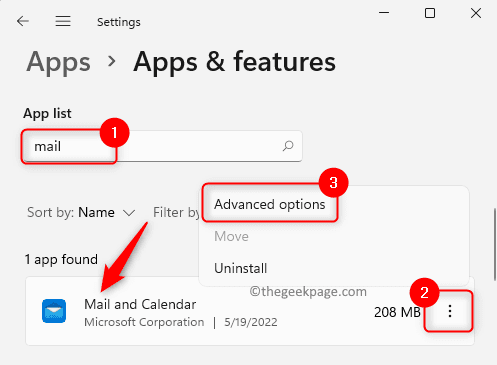
На Напредне опције страницу, пронађите Ресетовање одељак.
Кликните на Ресетовање дугме овде.
У одзивнику који се појави, потврдите процес ресетовања апликације кликом на Ресетовање дугме поново.
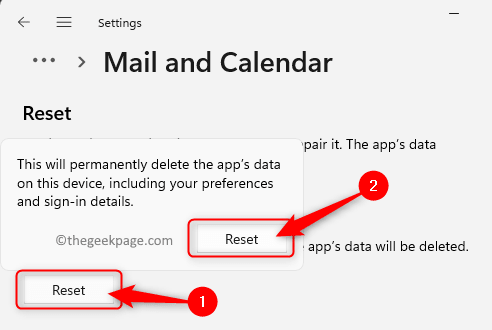
4. Када се ресетовање заврши, видећете малу квачицу поред дугмета Ресет.
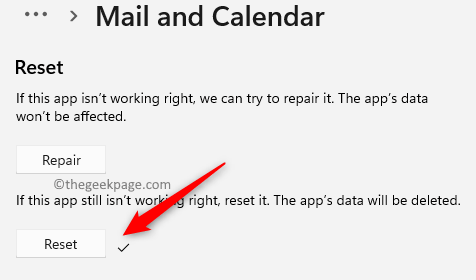 ‘
‘
Затворите прозор Подешавања.
Рестарт рачунар и проверите да ли је проблем решен.
Решење 2 – Деинсталирајте проблематичну апликацију и обришите кеш продавнице
Ако ресетовање проблематичне апликације као што је поменуто у Поправку 1 није решило проблем, онда ви можете покушати да деинсталирате апликацију и обришете кеш меморије Мицрософт Стор-а као што је детаљно описано у корацима испод.
1. Десни клик на Виндовс дугме на траци задатака да бисте отворили мени Старт.
Када се мени отвори, кликните на Апликације и функције на врху.
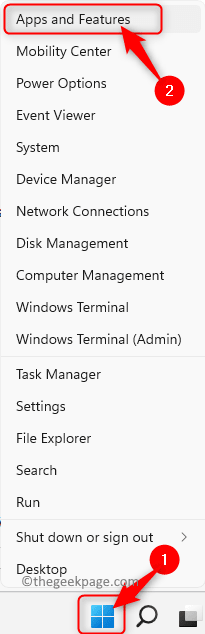
РЕКЛАМА
2. На Апликације и функције страницу, пронађите Листа апликација одељак.
Овде се померите и пронађите проблематичну апликацију коју желите да деинсталирате.
3. Када пронађете апликацију на листи, кликните на мени са три тачке повезан са њим и изаберите Деинсталирај.
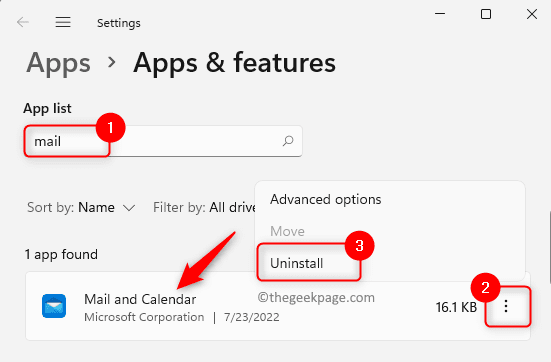
У промпту за потврду који се појави, кликните на Деинсталирај опет.

Сачекајте да се апликација деинсталира са рачунара.
Затворите прозор Подешавања.
4. Отвори Трцати кутију користећи Виндовс + Р комбинација тастера.
Тип ВСРесет а затим тапните на У реду дугме.
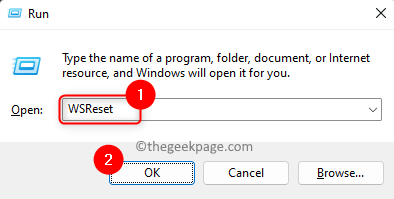
5. Ово отвара командну линију и покреће дијагнозу продавнице.
Након што горња команда дијагностикује Виндовс продавницу и обрише кеш меморију, отвара се Мицрософт продавница.
Сада поново инсталирајте апликацију и отворите је да проверите да ли је грешка решена или не.
Решење 3 – Завршите процес ВВАХост.еке преко Таск Манагер-а
Ово решење је заобилазно решење за привремено решавање проблема тако да процес буде прекинут и да не користи никакве системске ресурсе.
1. Отворите мени Старт до десним кликом на Виндовс икона на траци задатака.
У менију који се отвори кликните на опцију Таск Манагер.
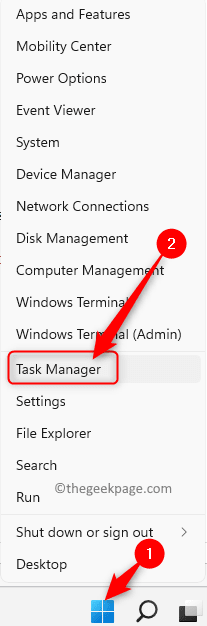
2. Иди на Процеси таб.
На листи процеса који су тренутно покренути на вашем систему, померите се надоле и пронађите ВВАХост.еке процес.
Затим, да завршите процес десни клик на ВВАХост.еке и бирај Заврши задатак у контекстуалном менију.
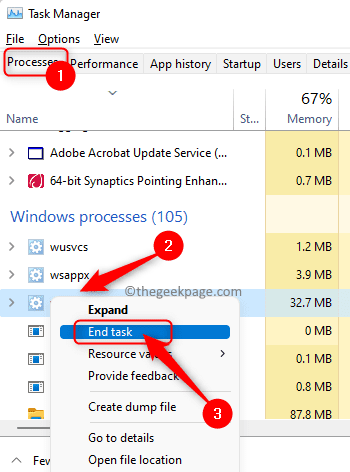
3. Проверите да ли је проблем са великом употребом ЦПУ/Диск/Меморије решен.
То је то!
Хвала за читање.
Надамо се да вам је овај чланак помогао да разумете процес ВВАХост.еке и да заузврат решите велику употребу диска/меморије/ЦПУ-а на вашем Виндовс рачунару. Обавестите нас у коментарима који је поправак функционисао у вашем случају.
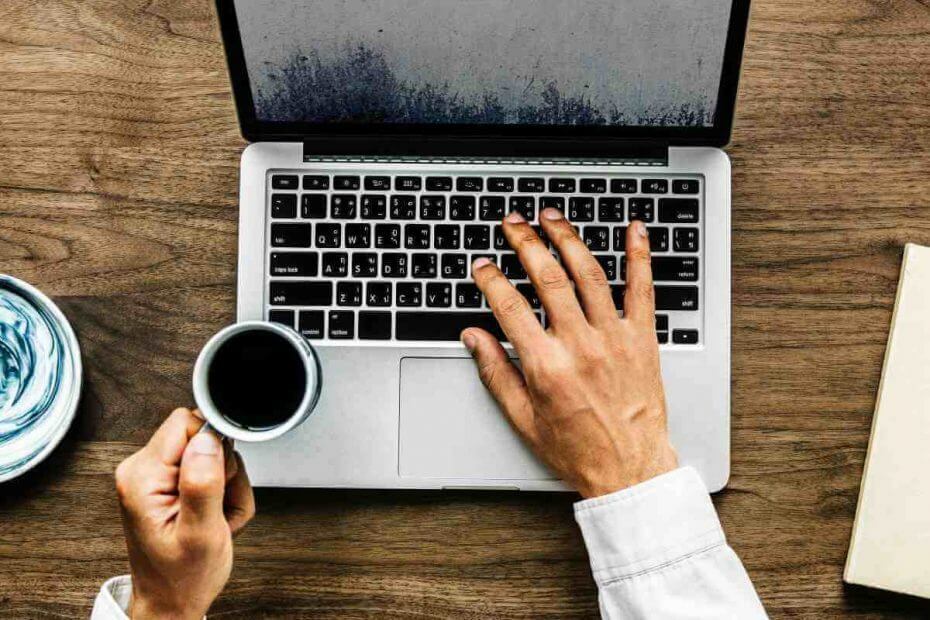
![5 најбољих алата за дијагностику хардвера за рачунар [Водич за 2021]](/f/606583f4dc3570587a3b8f83d24cbb23.jpg?width=300&height=460)
